Rapport de règle de transport Exchange dans le nouveau centre d’administration Exchange dans Exchange Online
Le rapport de règle de transport Exchange dans le nouveau Centre d’administration Exchange (nouveau CENTRE d’administration Exchange) affiche des informations sur les messages qui ont été affectés par les règles de flux de messagerie (également appelées règles de transport).
Remarque
Par défaut, le rapport affiche les données des 7 derniers jours. Si le rapport est vide, essayez de modifier la plage de dates. Jusqu’à 24 heures peuvent être nécessaires pour refléter les données de la règle de transport dans le rapport de règle de transport. Pour connaître les autorisations requises pour utiliser ce rapport, consultez Autorisations requises pour afficher les rapports de flux de messagerie.
Pour afficher le rapport dans le nouveau centre d’administration Exchange à l’adresse https://admin.exchange.microsoft.com, accédez àFlux> de messagerie rapports>, puis sélectionnez Rapport de règle de transport Exchange dans la page Rapports de flux de courrier. Pour accéder directement au rapport, ouvrez https://admin.exchange.microsoft.com/#/reports/transportruledetails.
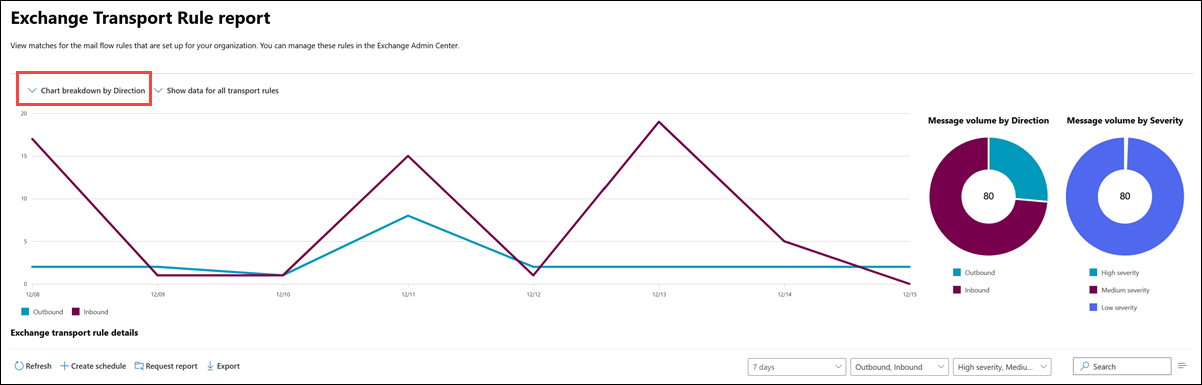
Par défaut, la répartition des graphiques par gravité est sélectionnée, et les graphiques suivants sont affichés :
- Graphique en courbes qui montre le nombre de messages entrants et sortants par jour qui ont été affectés par les règles de flux de courrier.*
- Volume de messages par direction : graphique en anneau qui montre le nombre total de messages et la partie des messages sortants et entrants qui ont été affectés par les règles de flux de courrier.***
- Volume de messages par gravité Graphique en anneau qui montre le nombre total de messages et la partie des messages qui ont été affectés par les règles de flux de courrier de gravité élevée, de gravité moyenne et de gravité faible .**
* Si vous pointez sur la ligne du graphique pour un jour spécifique, vous verrez le nombre de messages pour ce jour.
** Si vous pointez sur une couleur spécifique dans le graphique, vous verrez le nombre total de messages dans la catégorie pour la période entière.
Si vous remplacez l’affichage graphique par Répartition du graphique par gravité, le graphique linéaire change pour afficher le nombre de messages affectés par les règles de flux de courrier de gravité élevée, de gravité moyenne et de gravité faible .
Par défaut, l’option Afficher les données pour toutes les règles de transport est sélectionnée, mais si vous cliquez sur cette valeur, vous pouvez sélectionner une règle de flux de courrier spécifique pour laquelle afficher les données.
Les informations suivantes sont présentées dans le tableau de détails sous le graphique :
- Date
- Règle de transport
- Sujet
- Adresse de l’expéditeur
- Adresse du destinataire
- Gravité
- Direction
Vous pouvez trier les informations de la table de détails en cliquant sur un en-tête de colonne.
Pour filtrer rapidement les résultats par règle de transport ou objet, cliquez sur ![]() commencez à taper une valeur.
commencez à taper une valeur.
Pour filtrer les résultats, utilisez les zones . Les filtres suivants sont disponibles :
- Date : 7 jours est sélectionné par défaut, mais vous pouvez sélectionner 30 jours, 90 jours ou une date de début personnalisée inférieure à 90 jours.
- Direction : Sortant, Entrant est sélectionné par défaut, mais vous pouvez sélectionner l’une ou l’autre valeur par lui-même.
- Gravité : Gravité élevée, Gravité moyenne, Gravité faible sont sélectionnés par défaut, mais vous pouvez sélectionner une ou plusieurs valeurs de gravité.
Cliquez sur Exporter pour exporter les résultats affichés dans un fichier .csv.
Voir aussi
Pour plus d’informations sur les autres rapports de flux de messagerie, consultez Rapports de flux de courrier dans le nouveau CAE.